Obsah
Panel s nástrojmi IMesh Music (by IAC Search and Media) je únosca prehliadača, ktorý zmení predvolenú domovskú stránku a nastavenia vyhľadávania na " search.ask.com " v populárnych webových prehliadačoch, ako sú Internet Explorer, Google Chrome alebo Mozilla Firefox, bez povolenia používateľa. V skutočnosti, Panel s nástrojmi IMesh Music únosca je adware program a upravuje nastavenia prehliadača s cieľom vykonávať presmerovanie na reklamy a zarábať peniaze od ich vydavateľov.
Panel s nástrojmi IMesh Music Únosca prehliadača je navrhnutý tak, aby upravil nastavenia prehliadača a môže nainštalovať ďalšie doplnky (panely nástrojov, rozšírenia alebo doplnky) do vášho webového prehliadača s cieľom propagovať iné odkazy alebo produkty. Únoscovia prehliadača, ako je tento, môžu presmerovať používateľov na škodlivé webové stránky alebo môžu nainštalovať škodlivé programy s cieľom ohroziť ich počítač bezpečnostnými rizikami.
Z technického hľadiska je " Panel s nástrojmi IMesh Music " nie je vírus a je kategorizovaný ako škodlivý program ("potenciálne nežiaduci program (PUP)", ktorý môže obsahovať a inštalovať škodlivé programy do vášho počítača, ako napríklad adware, panely nástrojov alebo vírusy. Ak je počítač infikovaný programom " Panel nástrojov IMesh Music ", potom sa na obrazovke počítača obete alebo vo vnútri internetového prehliadača zobrazí viac vyskakovacích reklám, bannerov a sponzorovaných odkazov a v niektorých prípadoch môže dôjsť k spomaleniu rýchlosti počítača kvôli škodlivým programom spusteným na pozadí.
Panel s nástrojmi IMesh Music bol pravdepodobne nainštalovaný bez vedomia používateľa, pretože je bežne súčasťou iného freevérového softvéru, ktorý sa sťahuje a inštaluje zo známych internetových stránok, ako napríklad " download.com (CNET)" , "Softonic.com" , atď. Z tohto dôvodu musíte vždy venovať pozornosť možnostiam inštalácie akéhokoľvek programu, ktorý inštalujete do svojho počítača, pretože väčšina inštalačných programov obsahuje dodatočný softvér, ktorý ste nikdy nechceli inštalovať. Jednoducho povedané, NEINŠTALUJTE ŽIADNY NEVHODNÝ SOFTVÉR, ktorý sa dodáva s inštalačným programom programu, ktorý chcete nainštalovať. Konkrétne, keď inštalujeteprogram v počítači:
- NESTLAČTE tlačidlo " Ďalšie " tlačidlo príliš rýchlo na inštalačných obrazovkách. PREČÍTAJTE A PRIJÍMAJTE DÔKLADNE podmienky a dohody. VŽDY VYBERTE: " Vlastné " inštaláciu. ODMIETNITE inštaláciu akéhokoľvek ponúkaného dodatočného softvéru, ktorý nechcete inštalovať. ODMIETNITE všetky možnosti, ktoré hovoria o tom, že sa zmení vaša domovská stránka a nastavenia vyhľadávania.
Odinštalovanie " Panel nástrojov IMesh Music "&remove "ASK Web S earch " z počítača, postupujte podľa nižšie uvedených pokynov na odstránenie:

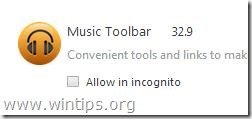
Ako sa zbaviť Panel nástrojov IMesh Music z vášho počítača:
Krok 1. Ukončenie a odstránenie " Panel s nástrojmi IMesh Music " škodlivé bežiace procesy pomocou RogueKiller.
1. Na stiahnutie a uložiť " RogueKiller " v počítači'* (napr. na pracovnej ploche)
Upozornenie*: Stiahnite si verzia x86 alebo X64 podľa verzie vášho operačného systému. Ak chcete zistiť verziu svojho operačného systému, " Kliknite pravým tlačidlom myši " na ikone počítača, vyberte položku " Vlastnosti " a pozrite sa na " Typ systému " časť.
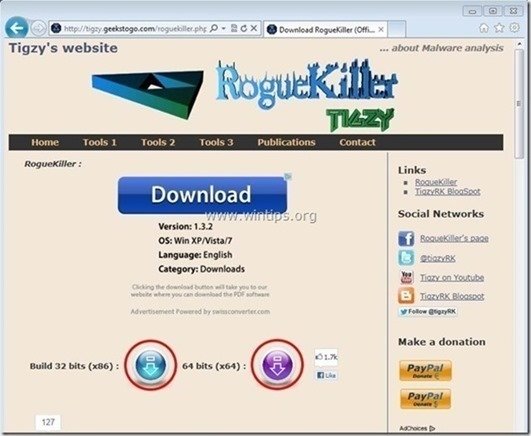
2. Dvakrát kliknite na tlačidlo spustiť RogueKiller.
3. Nechajte . predskenovanie dokončiť (ukončenie škodlivých procesov) a potom stlačte tlačidlo " Skenovanie " na vykonanie úplného skenovania.
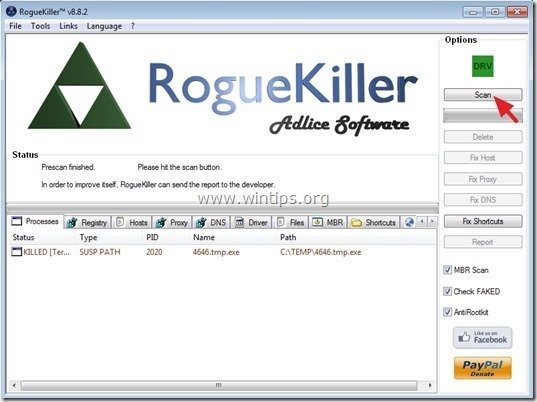
3. Po dokončení úplného skenovania stlačte tlačidlo "Vymazať" odstrániť všetky nájdené škodlivé položky.
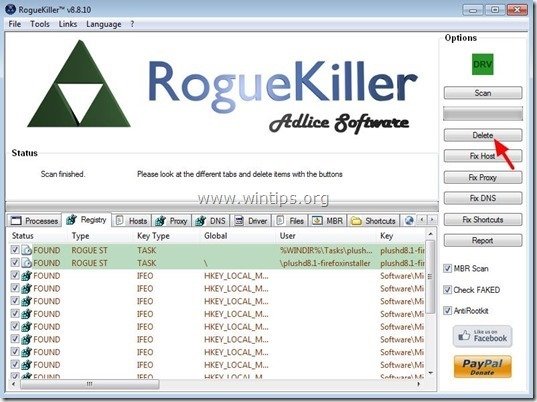
Krok 2. Odinštalujte iMesh Music Toolbar z počítača.
1. Ak to chcete urobiť, prejdite na stránku:
- Windows 8/7/Vista: Štart > Ovládací panel . Windows XP: Štart > Nastavenia > Ovládací panel
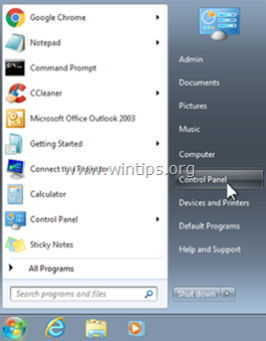
2. Dvojitým kliknutím otvoríte
- Pridať alebo odstrániť programy ak máte systém Windows XP Programy a funkcie ak máte systém Windows 8, 7 alebo Vista.
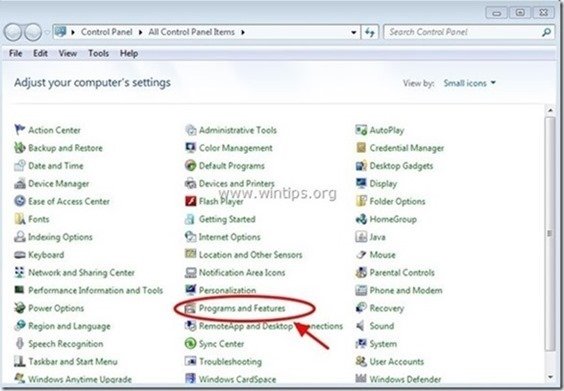
3. V zozname programov nájdite a Odstrániť (odinštalovať) tieto aplikácie:
- iMEsh Hudobný panel nástrojov pre Chrome. Hudobný panel nástrojov pre Firefox.
Poznámka: Odinštalujte aj všetky ostatné nechcené a neznáme aplikácie.

Krok 3: Čistenie " IMesh Music Toolbar" pomocou programu AdwCleaner .
1. Stiahnite si a uložte nástroj "AdwCleaner" na plochu.
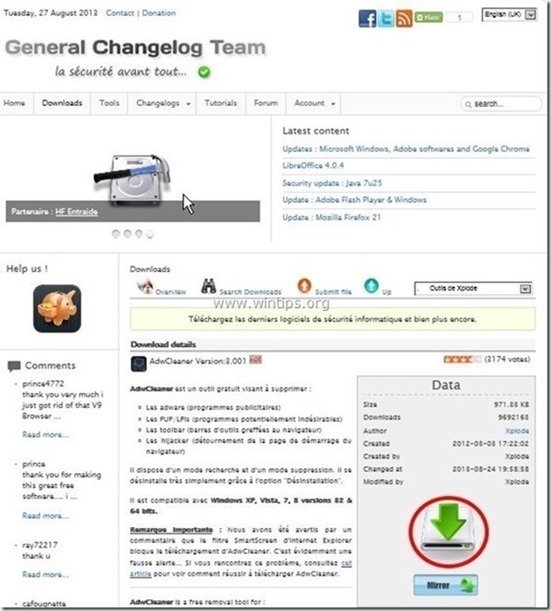
2. Zatvorte všetky otvorené programy a Dvojité kliknutie otvoriť "AdwCleaner" z pracovnej plochy.
3. Tlač " Skenovanie ”.
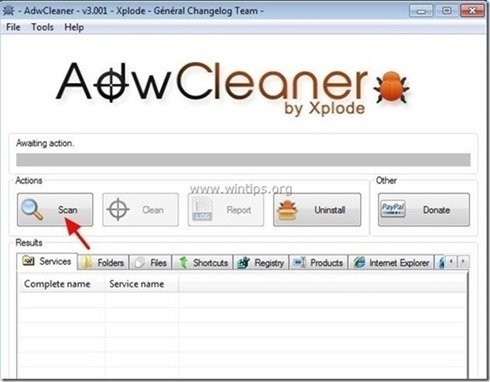
4. Po dokončení skenovania stlačte tlačidlo "Clean " odstrániť všetky nežiaduce škodlivé položky.
4. Tlač " OK " na adrese " AdwCleaner - Informácie" a stlačte tlačidlo " OK " opäť reštartovať počítač .
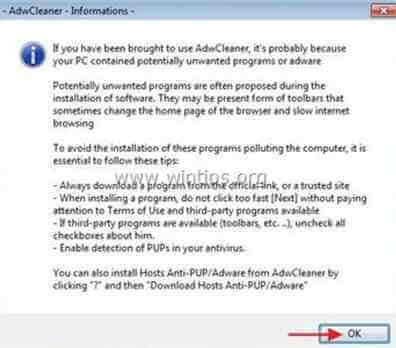
5. Keď sa počítač reštartuje, zavrieť " Informácie o programe AdwCleaner" (readme) a pokračujte na ďalší krok.
Krok 4. Odstrániť " Panel s nástrojmi IMesh Music " potenciálne nechcený program s JRT.
1. Stiahnite a spustite JRT - Nástroj na odstránenie nevyžiadaného softvéru.

2. Stlačením ľubovoľného tlačidla spustíte skenovanie počítača pomocou " JRT - Nástroj na odstránenie nevyžiadaného softvéru ”.
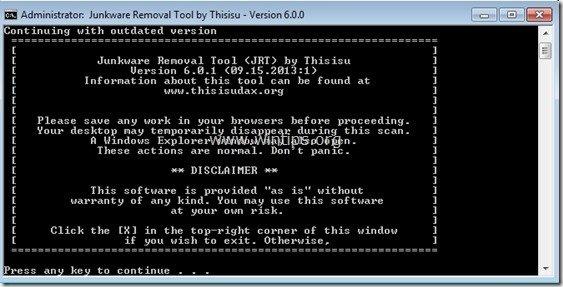
3. Buďte trpezliví, kým JRT neskenuje a nevyčistí váš systém.
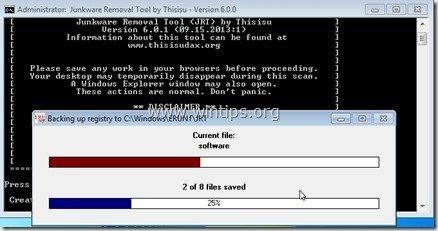
4. Zavrite súbor denníka JRT a potom reštart váš počítač.
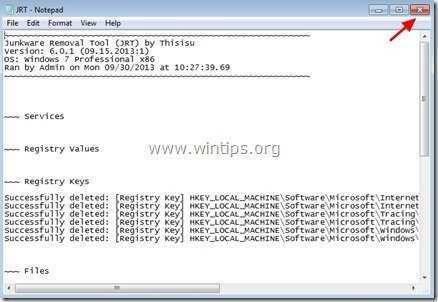
Krok 5. Uistite sa, že " Panel s nástrojmi IMesh Music " panel nástrojov a "Ask.com" domovská stránka a nastavenia vyhľadávania sú odstránené z vášho internetového prehliadača.
Internet Explorer, Google Chrome, Mozilla Firefox
Internet Explorer
Ako odstrániť " Panel s nástrojmi IMesh Music ” z aplikácie Internet Explorer.
1. V hlavnej ponuke aplikácie Internet Explorer kliknite na: " Nástroje "  a vyberte možnosť " Možnosti internetu ".
a vyberte možnosť " Možnosti internetu ".
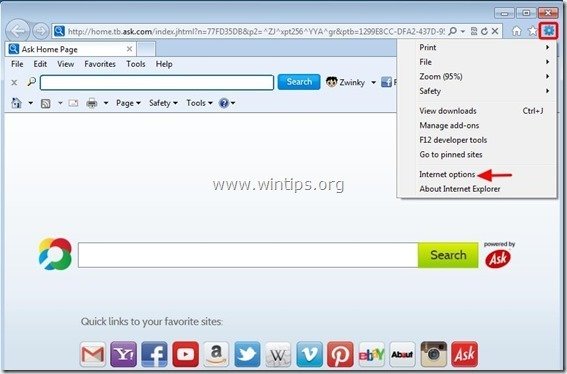
2. Na " Všeobecné " karta, vymazať nechcená domovská stránka " home.tb.ask.com " z " Domovská stránka " box & typ vaša preferovaná domovská stránka (napr. www.google.com)
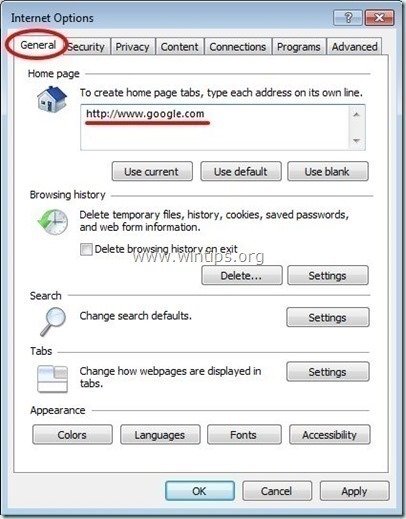
3. Na " Vyhľadávanie ", stlačte tlačidlo " Nastavenia " v Vyhľadávanie sekcia. *
Upozornenie*: Ak chcete upraviť nastavenia vyhľadávania v programe Internet explorer, keď ste v hlavnom okne programu Internet Explorer, stačí stlačiť tlačidlo " Prevodovka " ikona  (v pravom hornom rohu) a vyberte položku " Správa doplnkov " .
(v pravom hornom rohu) a vyberte položku " Správa doplnkov " .
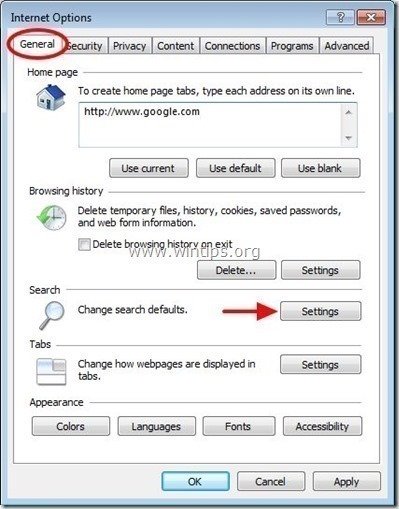
4. Na " Poskytovatelia vyhľadávania ", vyberte a " Nastaviť ako predvolené " iného poskytovateľa vyhľadávania ako " Spýtajte sa webového vyhľadávania " poskytovateľ.
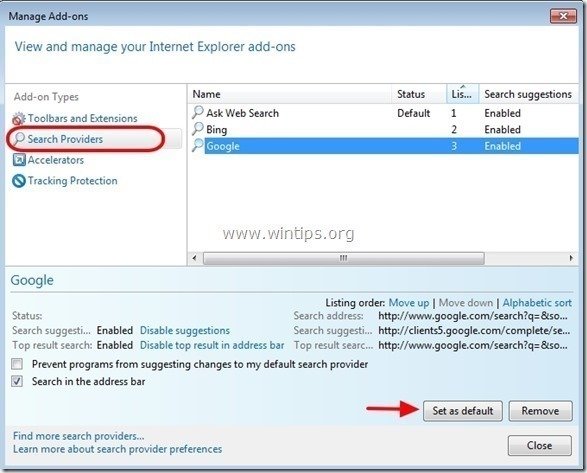
5. Potom vyberte položku " Spýtajte sa webového vyhľadávania" poskytovateľ a kliknite na Odstránenie stránky .
6. Vyberte položku "Panely nástrojov a rozšírenia". v ľavom paneli a potom vyberte a Zakázať všetky nechcené panely nástrojov a rozšírenia z " iMesh " a " IAC Search and Media " vydavateľ.
- Panel s nástrojmi iMesh Music
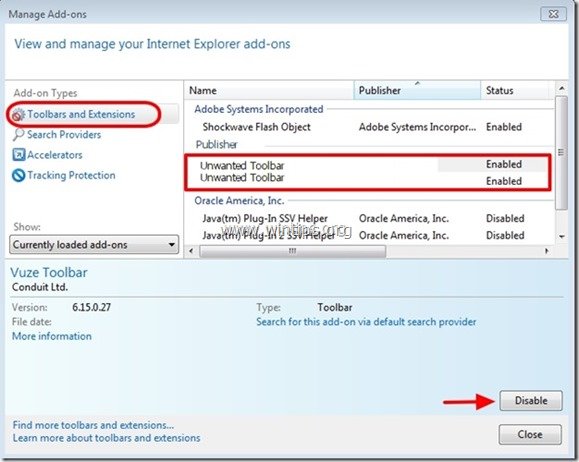
7. Zatvoriť všetky okná aplikácie Internet Explorer a reštartovať váš prehliadač .
Google Chrome
Ako odstrániť " Panel s nástrojmi iMesh Music ” z prehliadača Google Chrome.
1. Otvorte prehliadač Google Chrome a prejdite do ponuky Chrome  a vyberte možnosť " Nastavenia ".
a vyberte možnosť " Nastavenia ".
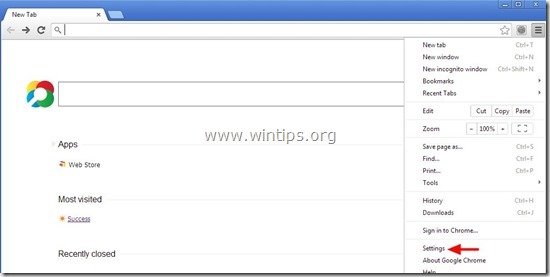
2. Nájdite " Pri spustení " a vyberte možnosť " Nastavenie stránok ".

3. Vymazať " home.tb.ask.com " zo spúšťacích stránok stlačením tlačidla " X " na pravej strane.
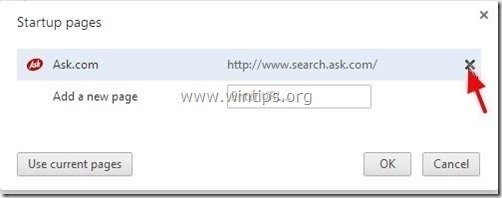
4. Nastavte preferovanú úvodnú stránku (napr. http://www.google.com) a stlačte tlačidlo " OK ".
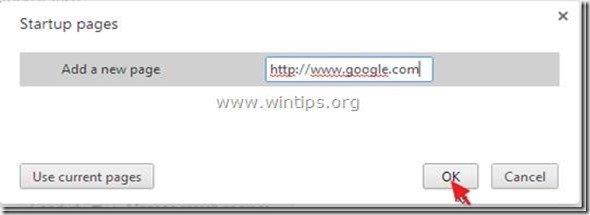
5. Pod " Vzhľad ", začiarknite, aby ste povolili " Zobraziť tlačidlo Domov " a vyberte možnosť " Zmena ”.

6. Vymazať " search.ask.com " položka z " Otvorte túto stránku " box.
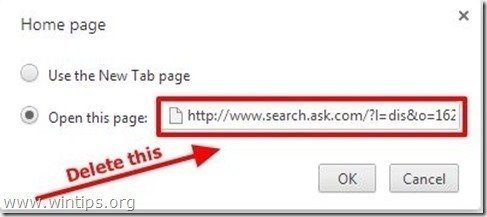
7. Typ (ak chcete) vaša preferovaná webová stránka sa otvorí po stlačení tlačidla " Domovská stránka " (napr. www.google.com) alebo nechajte toto pole prázdne a stlačte tlačidlo " OK ”.
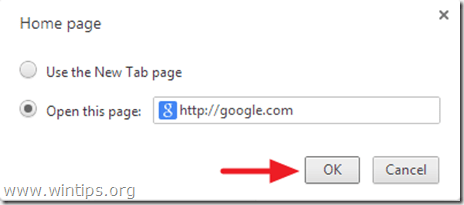
8. Prejsť na " Vyhľadávanie " a vyberte možnosť " Správa vyhľadávačov ".
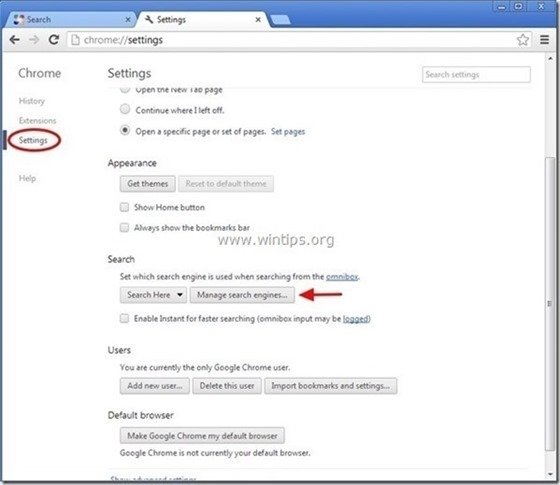
9. Vyberte si preferovaný predvolený vyhľadávač (napr. vyhľadávanie Google) a stlačte " Urobiť predvolené nastavenie ".
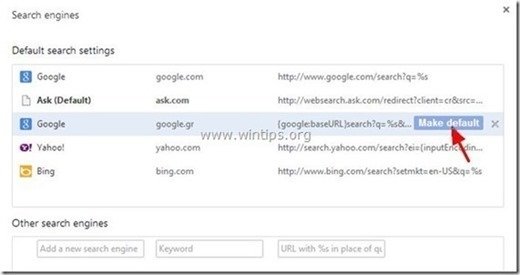
7. Potom vyberte Ask.com vyhľadávač " search.tb.ask.com" a odstrániť ho stlačením tlačidla " X " vpravo.
Vyberte si " Hotovo " na zatvorenie " Vyhľadávače " okno.

8. Vyberte si " Rozšírenia " na ľavej strane.

9. V " Rozšírenia " možnosti, odstrániť " Hudobný panel nástrojov 32.9 " nechcené rozšírenie kliknutím na recyklovať ikona vpravo.
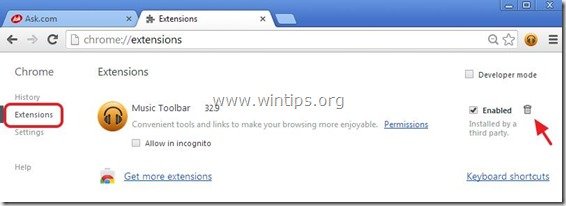
10. Na " Adresný riadok URL ", zadajte nasledujúci príkaz " chrome://plugins ” & press " Vstúpte na stránku ”.

11. Na " Zásuvné moduly " strana, vypnúť " iMesh zásuvný modul " a reštartujte prehliadač.
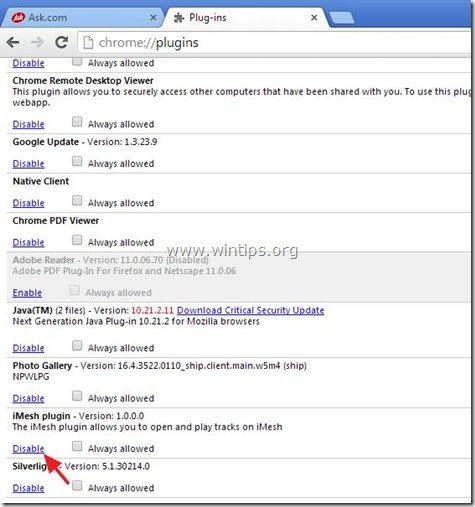
12. Zatvorte všetky okná prehliadača Google Chrome a reštartovať Chrome .
Mozilla Firefox
Ako odstrániť " Panel s nástrojmi iMesh Music ” z prehliadača Mozilla Firefox.
1. Kliknite na " Firefox" tlačidlo ponuky v ľavom hornom rohu okna Firefoxu a prejdite na " Možnosti ”.
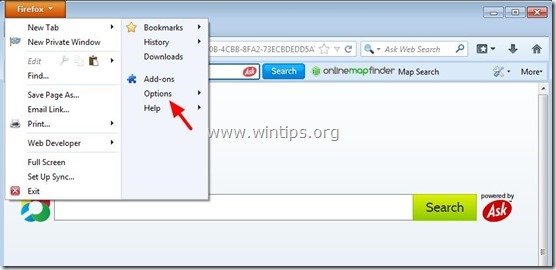
2. V " Všeobecné " karta, vymazať nechcená domovská stránka: " http://home.tb.ask.com " stránka z " Domovská stránka " a zadajte preferovanú domovskú stránku (napr. http://www.google.com).
Tlač " OK " po dokončení.
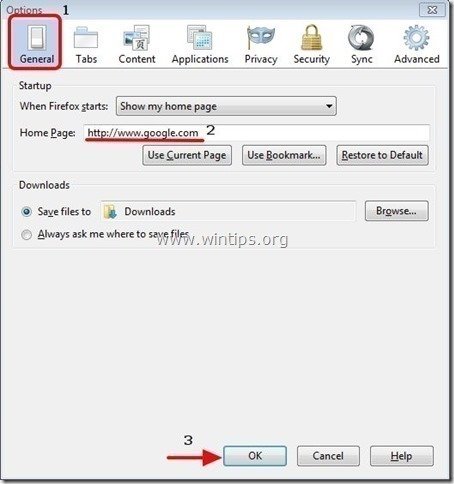
3. V ponuke prehliadača Firefox prejdite na položku " Nástroje " > " Správa doplnkov ”.

4. Vyberte si "Rozšírenia" na ľavej strane a potom odstráňte nechcený " Hudobný panel nástrojov (Dist. by iMesh, Inc.) 1.8.1 ..." stlačením tlačidla " Odstránenie stránky " tlačidlo.
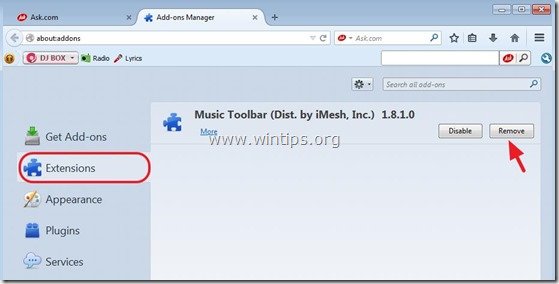
5. Vyberte si " Zásuvné moduly " na ľavej strane a " Odstránenie stránky " nechcený " Zásuvný modul iMesh " alebo ho nastavte na " Nikdy neaktivovať "(Zakázať).
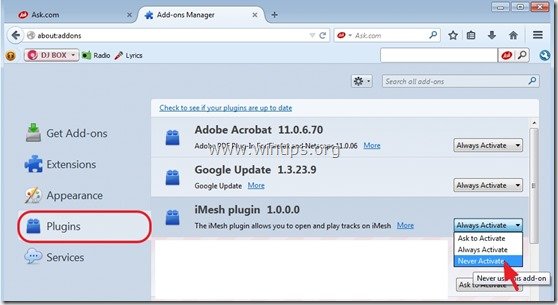
6. Zatvorte všetky prehliadače Firefox a reštartujte Firefox.
Krok 6. Odstráňte IMesh Music Toolbar pomocou programu Malwarebytes Anti-Malware Free .
Stiahnite si a nainštalovať jeden z najspoľahlivejších BEZPLATNÝCH programov proti škodlivému softvéru v súčasnosti, ktorý vyčistí váš počítač od zostávajúcich škodlivých hrozieb. Ak chcete byť neustále chránení pred existujúcimi a budúcimi hrozbami škodlivého softvéru, odporúčame vám nainštalovať si program Malwarebytes Anti-Malware Premium:
Ochrana MalwarebytesTM
Odstraňuje spyware, adware a malware.
Začnite s bezplatným sťahovaním teraz!
Pokyny na rýchle stiahnutie a inštaláciu:
- Po kliknutí na vyššie uvedené prepojenie stlačte na " Spustite si bezplatnú skúšobnú verziu 14 " a spustite sťahovanie.
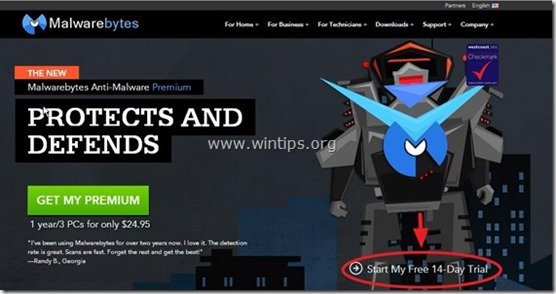
- Inštalácia Verzia ZDARMA tohto úžasného produktu, zrušte začiarknutie políčka " Povolenie bezplatnej skúšobnej verzie programu Malwarebytes Anti-Malware Premium " na poslednej obrazovke inštalácie.

Skenovanie a čistenie počítača pomocou programu Malwarebytes Anti-Malware.
1. Spustiť " Malwarebytes Anti-Malware" a v prípade potreby umožniť programu aktualizovať sa na najnovšiu verziu a škodlivú databázu.
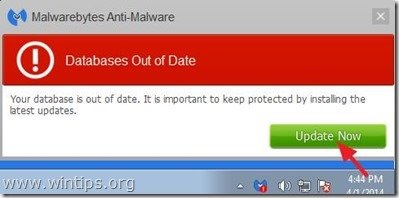
2. Po dokončení procesu aktualizácie stlačte tlačidlo " Skenovať teraz " a spustite skenovanie systému na škodlivý softvér a nežiaduce programy.
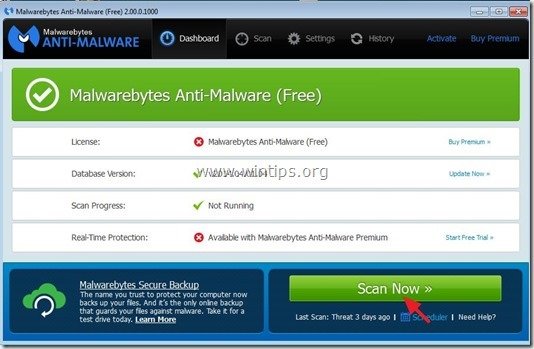
3. Teraz počkajte, kým program Malwarebytes Anti-Malware dokončí skenovanie počítača na škodlivý softvér.
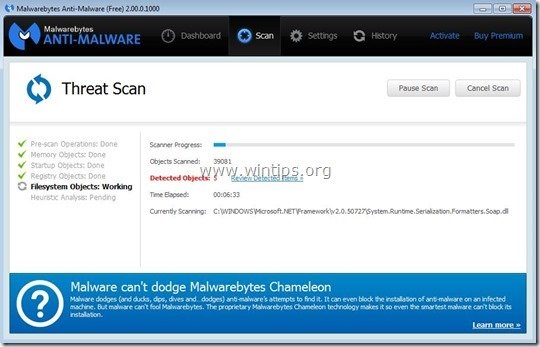
4. Po dokončení skenovania najprv stlačte tlačidlo " Karanténa Všetky " odstrániť všetky hrozby a potom kliknite na tlačidlo " Aplikovať akcie ”.

5. Počkajte, kým program Malwarebytes Anti-Malware odstráni všetky infekcie zo systému, a potom reštartujte počítač (ak to program vyžaduje), aby ste úplne odstránili všetky aktívne hrozby.
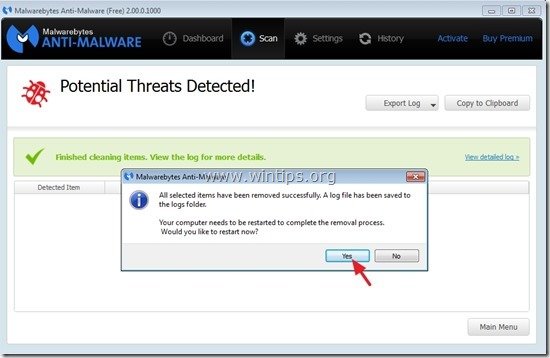
6. Po reštarte systému, znovu spustite program Malwarebytes' Anti-Malware overiť, či sa v systéme nenachádzajú ďalšie hrozby.
Poradenstvo: Zabezpečenie čistoty a bezpečnosti počítača, vykonať úplnú kontrolu programu Malwarebytes' Anti-Malware v systéme Windows " Bezpečný režim ". Podrobné pokyny, ako to urobiť, nájdete tu.
Krok 7. Vyčistite nežiaduce súbory a položky.
Použite " CCleaner " a prejdite na čisté váš systém z dočasných internetové súbory a neplatné položky registra.*
* Ak neviete, ako nainštalovať a používať "CCleaner", prečítajte si tieto pokyny .

Andy Davis
Blog správcu systému o systéme Windows






